Windows 11에서 돋보기를 사용하여 화면 색상을 반전하는 방법

Windows 11의 돋보기 반전 기능을 사용하면 특히 빛에 민감한 사용자의 경우 텍스트의 가독성을 향상시킬 수 있습니다.
장치 링크
이메일은 온라인 생활의 필수 요소가 되었습니다. 이제 대부분의 사람들은 적어도 두 개의 이메일 계정(일반적으로 기본 및 보조)을 가지고 있습니다. Microsoft Outlook을 사용하면 여러 계정에 동시에 로그인할 수 있습니다(장치당 최대 20개). 장치에 설정된 이메일 계정이 많은 경우 다른 것보다 더 많이 확인하고 목록에서 일부를 정리하고 싶을 수 있습니다.

Outlook(Windows 또는 Mac용) 및 Outlook 앱(iOS 또는 Android용)을 통해 이 작업을 수행하는 방법을 알아보려면 계속 읽으십시오.
참고 : Outlook 계정을 제거한 후에도 다시 로그인하거나 다른 장치에서 로그인하여 계속 액세스할 수 있습니다.
Outlook iPhone 앱에서 계정을 제거하는 방법
다음을 수행하여 iOS용 Outlook 앱을 사용하여 계정을 제거할 수 있습니다.
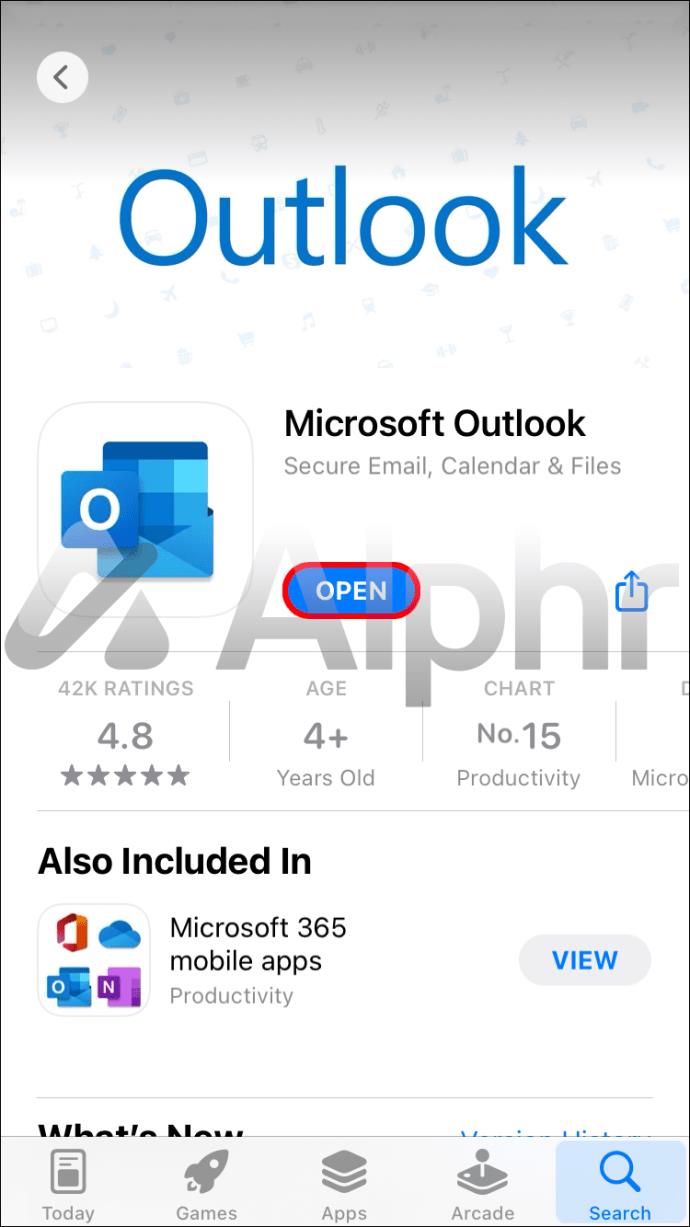
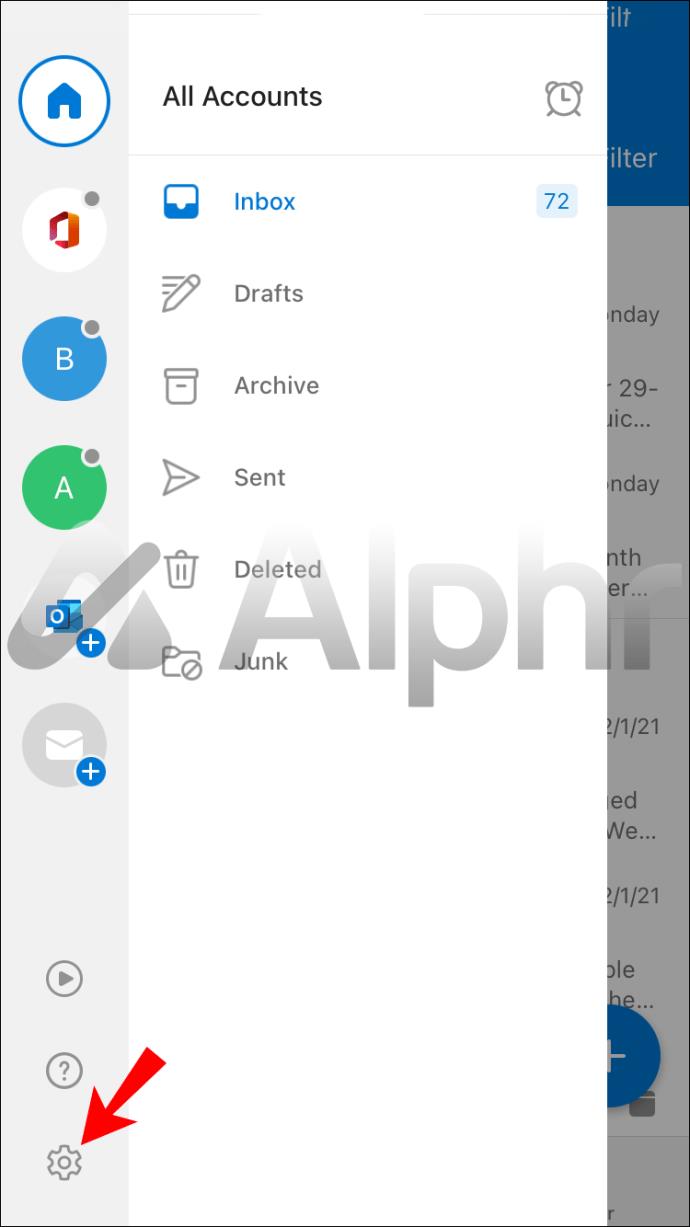
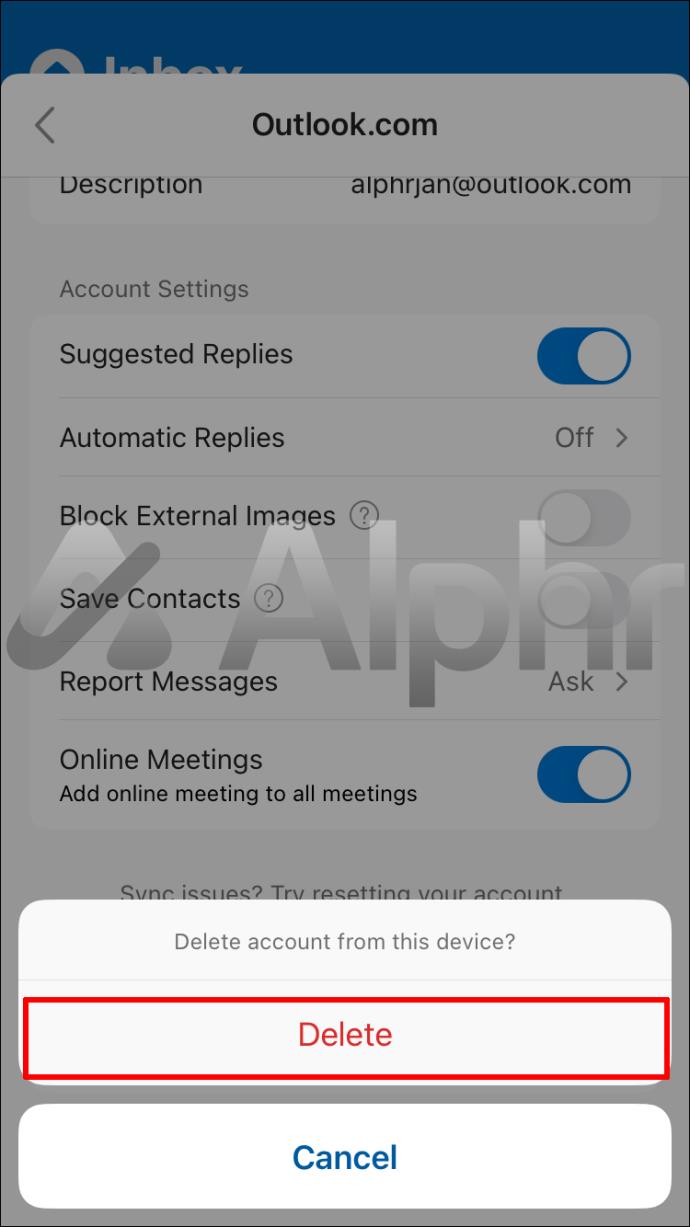
Outlook Android 앱에서 계정을 제거하는 방법
Android용 Outlook 앱을 사용하여 제거하려면 다음 단계를 따르세요.
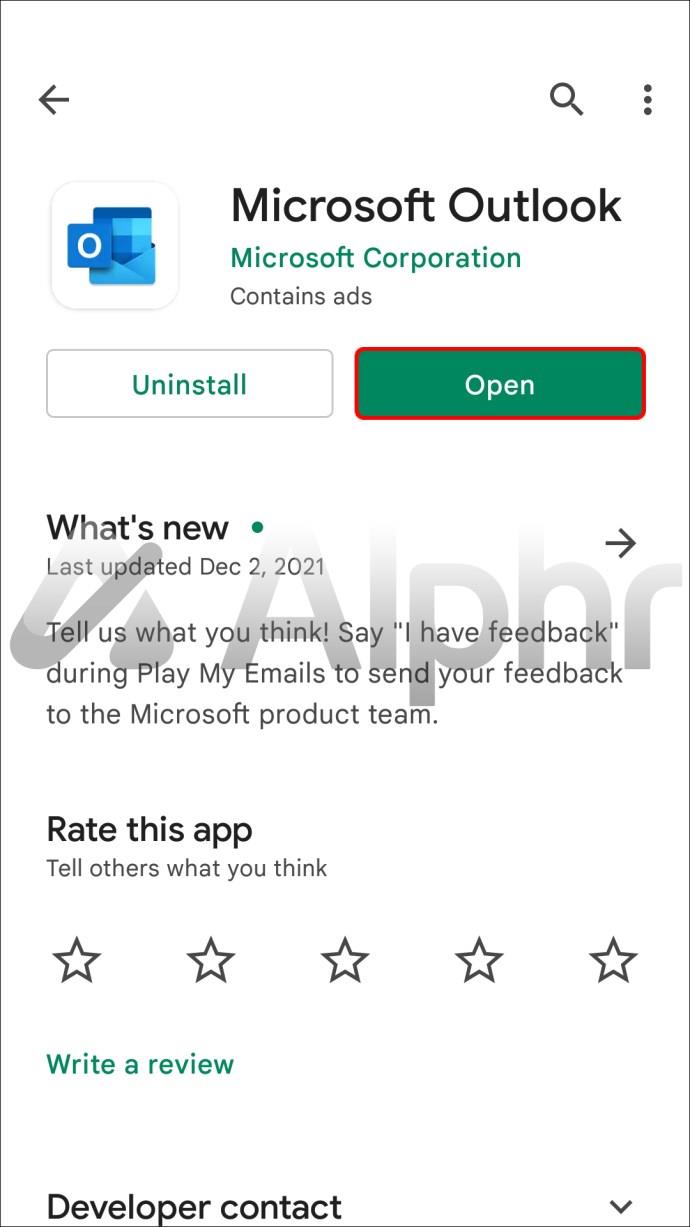
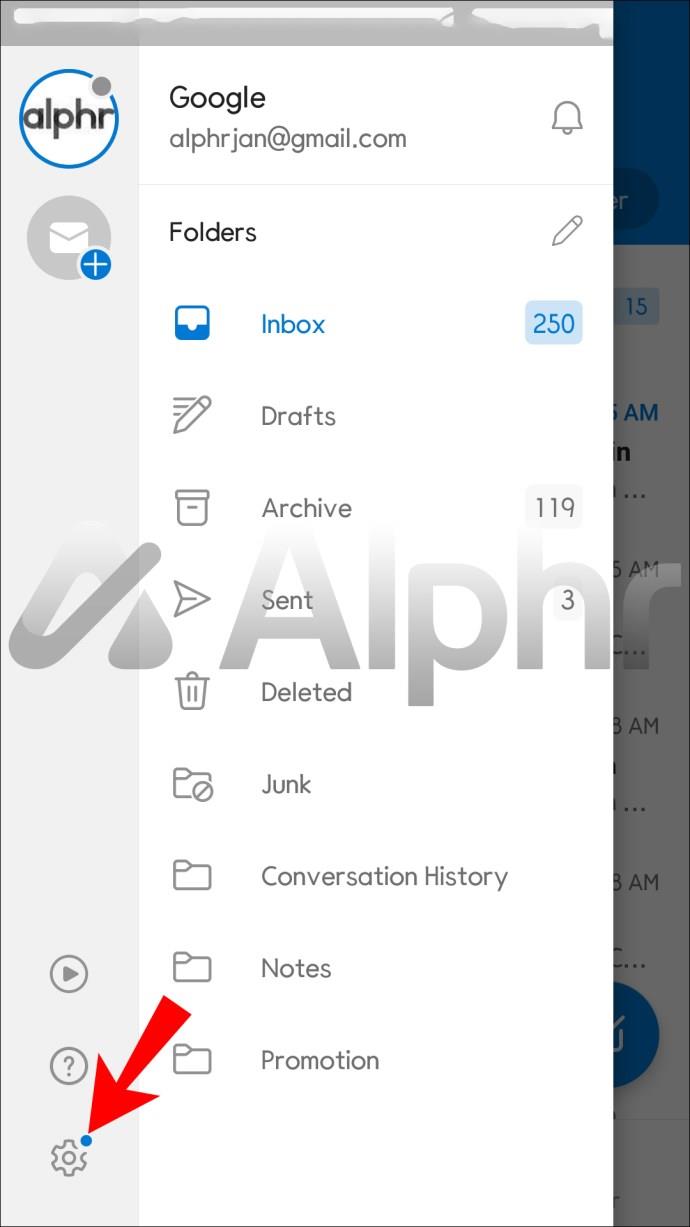
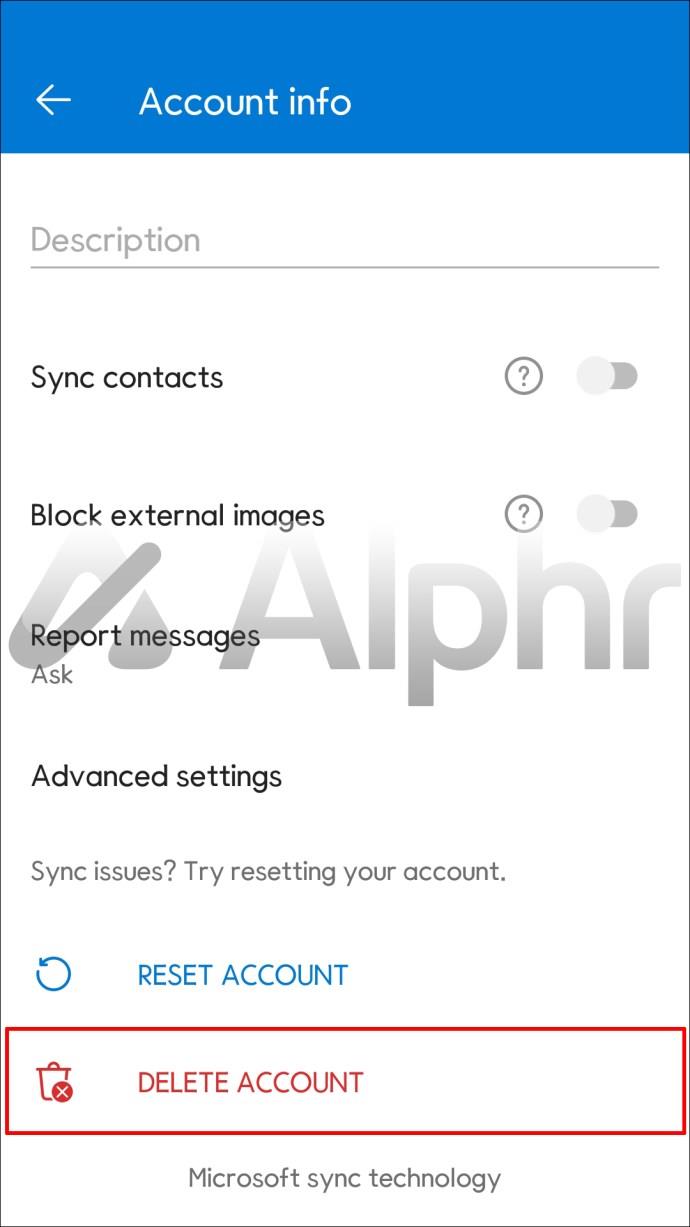
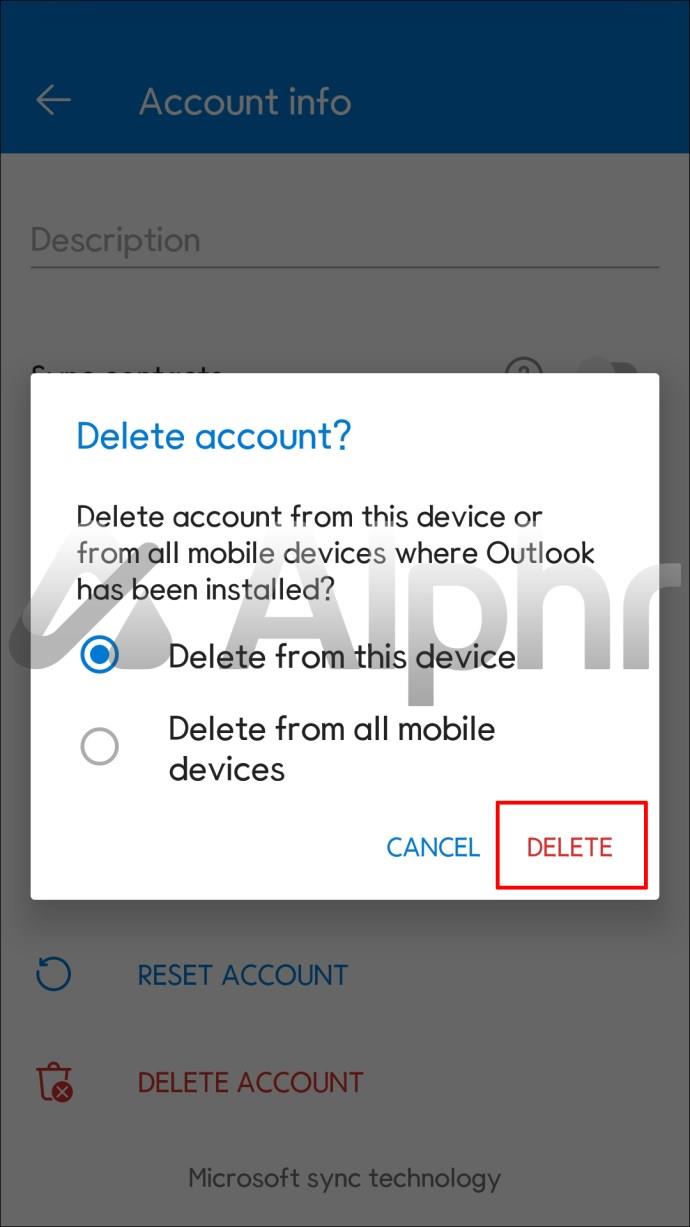
Windows 10 PC의 Outlook에서 계정을 제거하는 방법
Windows 10을 사용하여 Outlook 계정을 제거하는 방법은 다음과 같습니다.
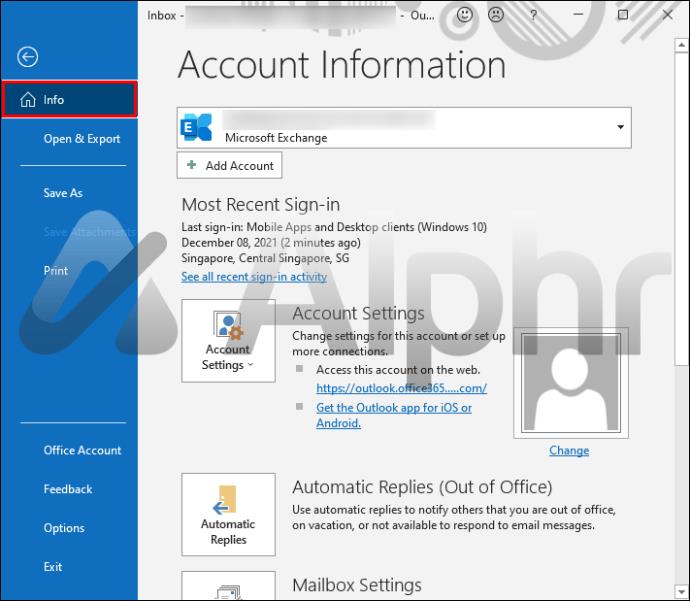
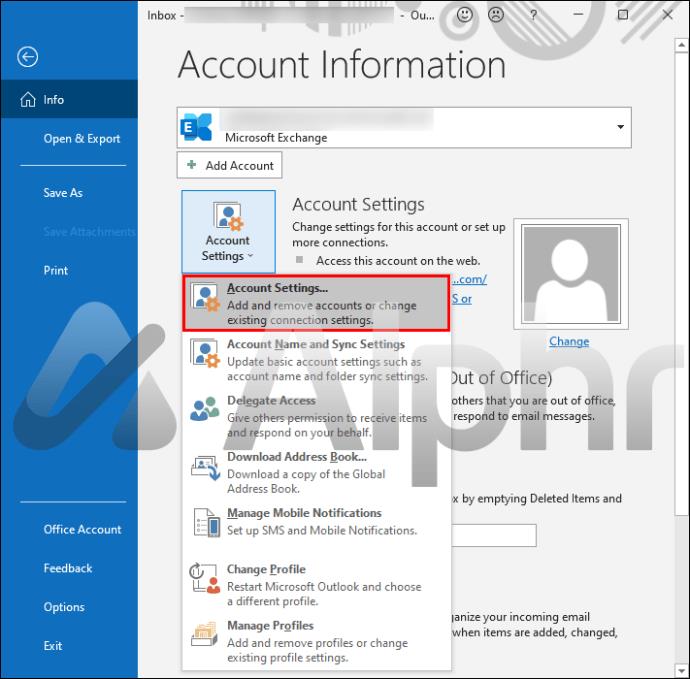
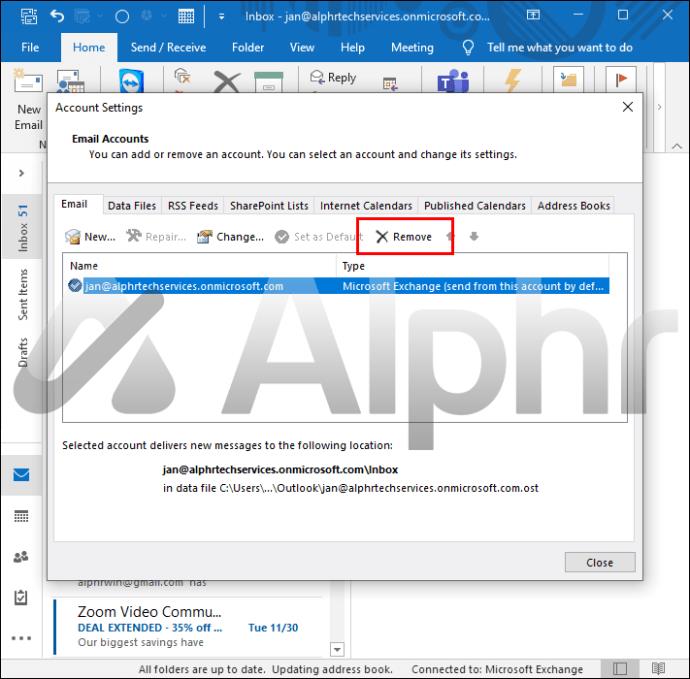
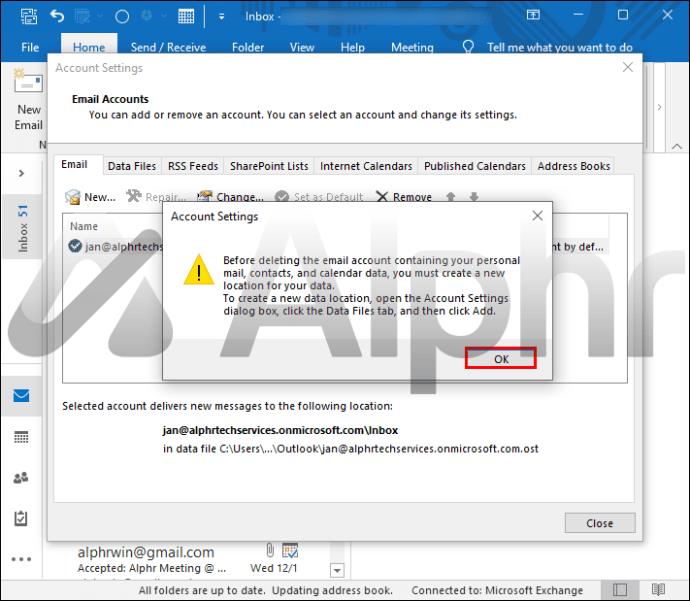
Mac의 Outlook에서 계정을 제거하는 방법
아래 단계에 따라 Mac의 Outlook에서 계정을 제거할 수 있습니다.
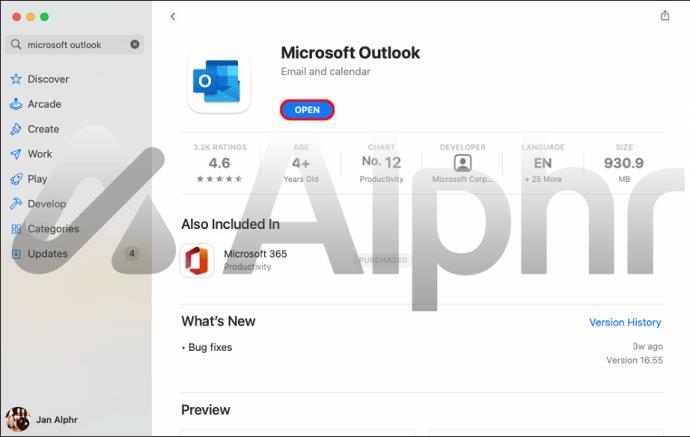
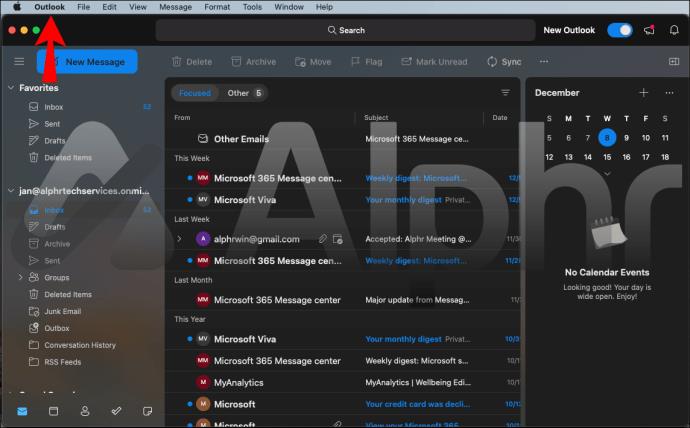
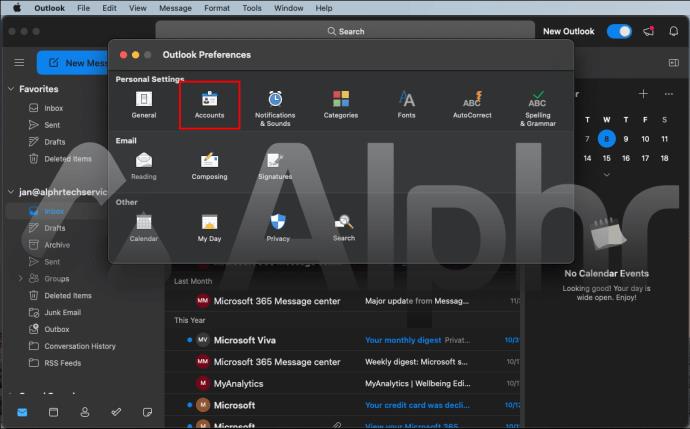
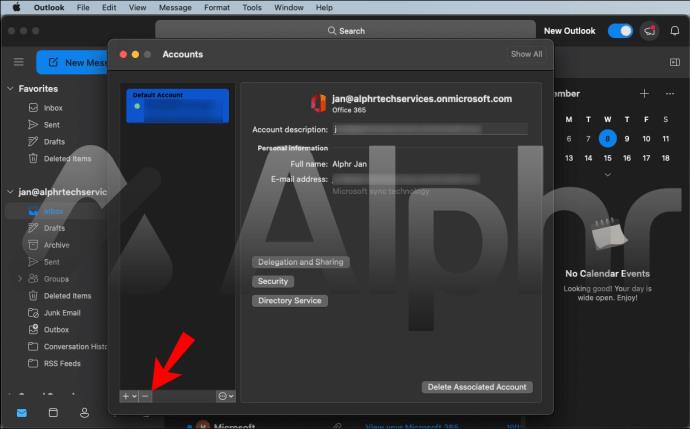
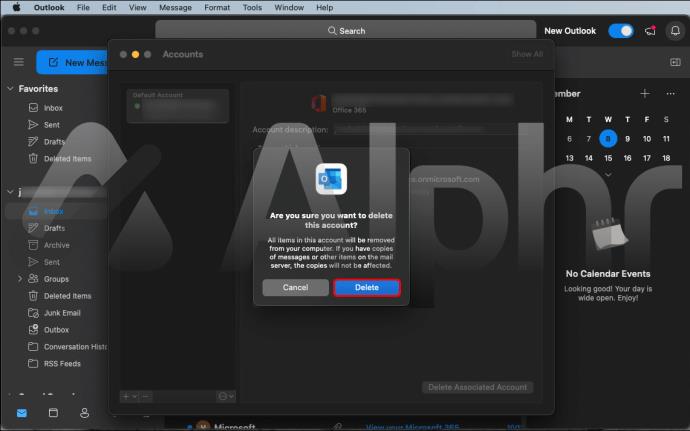
추가 FAQ
내 Outlook 이메일 계정을 영구적으로 삭제하려면 어떻게 해야 합니까?
참고 : 이 방법은 Outlook 계정을 영구적으로 폐쇄합니다. 귀하의 데이터는 서버에서 제거되며 복구할 수 없으며 이를 통해 OneDrive 및 Skype와 같은 다른 Microsoft 서비스에 액세스할 수 없습니다.
계정을 영구적으로 삭제하려면 다음 단계를 따르세요.
1. 이 링크 로 이동하여 계정을 해지하십시오.
2. 로그인하라는 메시지가 표시됩니다. 삭제하려는 계정으로 로그인하십시오.
3. 현재 Microsoft 계정이 표시되는지 확인한 후 "다음"을 선택합니다.
4. 목록을 살펴본 다음 확인란을 선택하여 항목을 읽었음을 수락합니다.
5. "이유 선택" 풀다운 목록에서 계정 폐쇄 이유를 선택합니다.
6. "계정 폐쇄 표시"를 선택합니다.
모든 Outlook 프로필을 어떻게 삭제합니까?
Outlook을 기본 이메일 앱으로 사용한다고 가정합니다. 어느 시점에서 손상된 프로필을 삭제해야 할 수도 있습니다. 경우에 따라 다른 이름을 사용하여 새 프로필을 추가하여 손상된 파일을 수정하거나 "제어판"을 통해 삭제할 수 있습니다.
Windows 10을 사용하여 Outlook 프로필 또는 Office 365 계정을 삭제하는 방법은 다음과 같습니다.
1. "제어판"을 엽니다(시작 메뉴에서 찾거나 검색).
2. "사용자 계정"을 선택한 다음 "메일"을 선택합니다.
3. "Mail Setup" 창을 통해 "Show Profiles" 옵션을 선택합니다.
4. 삭제할 프로필을 선택한 다음 "제거"를 선택합니다.
5. 팝업에서 "예"를 선택하여 확인한 다음 "확인"을 선택합니다.
Outlook에서 연결된 계정을 어떻게 제거합니까?
다른 전자 메일 계정을 Outlook.com에 연결하지 않으려면 Outlook.com에서 제거할 수 있습니다. 연결만 제거하고 이메일 계정이나 메시지는 제거하지 않습니다. Outlook.com을 통해 연결된 계정을 제거하려면 다음 단계를 따르십시오.
1. Outlook.com 계정 에 로그인합니다 .
2. "설정", "모든 Outlook 설정 보기", "이메일 동기화"를 차례로 클릭합니다.
3. "연결된 계정 관리"를 통해 제거하려는 계정 위에 커서를 놓고 "삭제"를 누른 다음 "저장"을 누르십시오.
계정이 Outlook.com에서 제거되면 연결된 계정에서 전자 메일 메시지를 삭제할 수 있습니다.
Outlook 계정 관리
Microsoft의 기본 전자 메일, 일정 및 연락처 프로그램인 Outlook은 다양한 형태로 제공됩니다. iOS 및 Android용 Outlook 앱, Outlook.com 및 Outlook 데스크톱 앱이 그 중 하나입니다. 각각 약간 다르게 작동하지만 모든 장치에서 계정에 액세스할 수 있습니다.
그들 모두의 공통점 중 하나는 데이터에 영향을 주지 않고 모든 장치에서 계정을 제거할 수 있다는 것입니다. 반면에 계정 삭제는 상당히 다릅니다. 계정이 삭제되면 모든 데이터가 서버에서 영구적으로 삭제되며 더 이상 이를 통해 다른 Microsoft 서비스에 액세스할 수 없습니다.
몇 개의 이메일 계정이 있습니까? 하나 이상이면 모두 동등한 관심을 받습니까? 아래 의견 섹션에서 이에 대해 알려주십시오.
Windows 11의 돋보기 반전 기능을 사용하면 특히 빛에 민감한 사용자의 경우 텍스트의 가독성을 향상시킬 수 있습니다.
직접 PC 시스템을 조립하고 고속 RAM에 투자하기로 했다면, RAM이 광고된 속도로 작동할 수 있는지 어떻게 확인할 수 있을까요?
Windows에는 기본적으로 보안이 설정되어 있지 않으므로, 일부 기본 설정을 변경해야 합니다.
동적 DNS(DDNS 또는 DynDNS라고도 함)는 인터넷 도메인 이름을 동적 IP 주소를 사용하는 컴퓨터에 매핑하는 서비스입니다. 대부분의 컴퓨터는 DHCP를 통해 라우터에 연결되는데, 이는 라우터가 컴퓨터에 IP 주소를 무작위로 할당한다는 것을 의미합니다.
임시 파일, 오래된 백업, 중복 데이터, 사용하지 않는 앱 등 개인 파일을 건드리지 않고도 공간을 확보할 수 있는 방법은 많습니다.
특수 프로그램을 사용하여 파일의 MD5 및 SHA1 코드를 검사하여 파일에 오류가 있는지 확인해 보겠습니다. MD5 검사 소프트웨어인 HashCalc는 MD5 및 SHA1 코드를 검사하는 데 매우 유용한 도구 중 하나입니다.
모니터라고 하면 PC나 노트북에 연결된 모니터를 떠올리실 수 있습니다. 하지만 실제로 모니터는 다른 여러 기기와도 호환될 수 있습니다.
파일 탐색기에서 드라이브에 자물쇠 아이콘이 있는 이유가 궁금하신가요? 이 글에서는 자물쇠 아이콘의 의미와 Windows 10에서 드라이브의 자물쇠 아이콘을 제거하는 방법을 설명합니다.
숫자 서식은 숫자가 표시되는 방식을 결정하며, 여기에는 소수점 구분 기호(마침표나 쉼표 등)와 천 단위 구분 기호 선택이 포함됩니다. Windows 11에서 숫자 서식을 변경하는 방법은 다음과 같습니다.
누군가가 허가 없이 귀하의 컴퓨터에 접근하여 사용하고 있다고 의심되는 경우, 아래의 몇 가지 요령을 적용하여 컴퓨터의 켜짐/꺼짐 기록을 확인하고, 컴퓨터에서 최근 활동을 보고 이를 확인하고 재확인할 수 있습니다.
USB 장치는 일상생활에 없어서는 안 될 필수품이 되었으며, 이를 통해 다양한 필수 하드웨어를 PC에 연결할 수 있습니다.
Windows 저장소 감지는 임시 파일을 효율적으로 삭제하지만 일부 유형의 데이터는 영구적이며 계속 누적됩니다.
예상보다 결과가 느리다면, ISP를 너무 성급히 비난하지 마세요. 테스트를 실시할 때 실수가 있으면 결과가 왜곡될 수 있습니다.
Windows 11 업데이트 시 소리가 나지 않는 문제는 소프트웨어 또는 컴퓨터의 사운드 드라이버와 관련이 있을 수 있습니다. Windows 11 업데이트 시 소리가 나지 않는 문제를 해결하는 방법은 다음과 같습니다.
이 가이드에서는 Windows 10 및 Windows 11에서 계정에 사용되는 통화 형식을 변경하는 방법을 보여줍니다.













